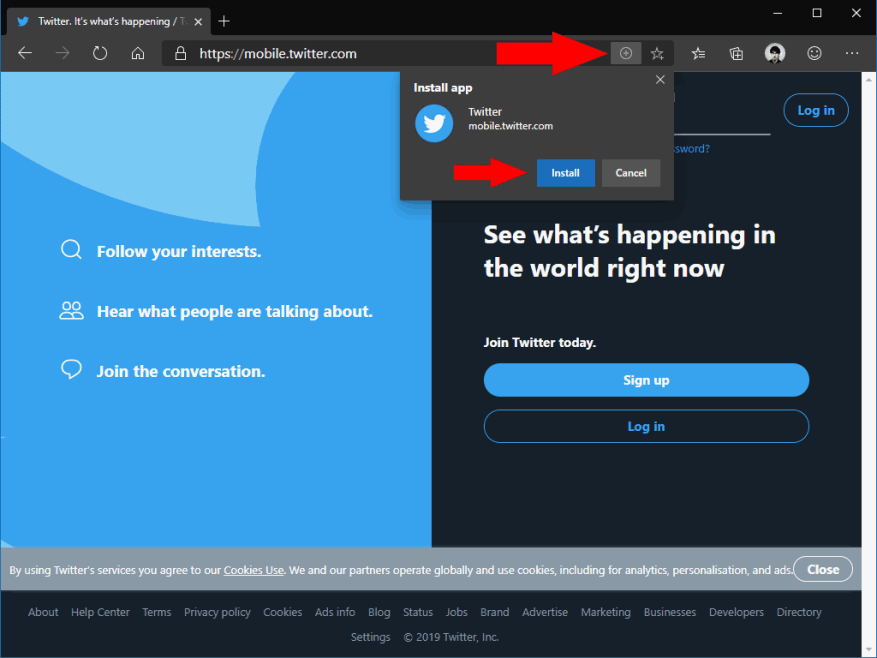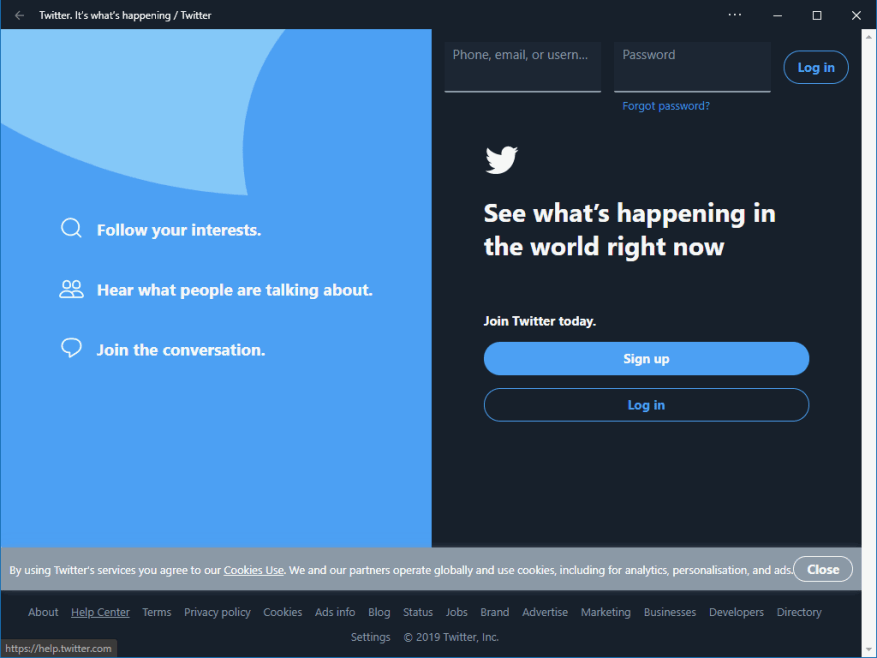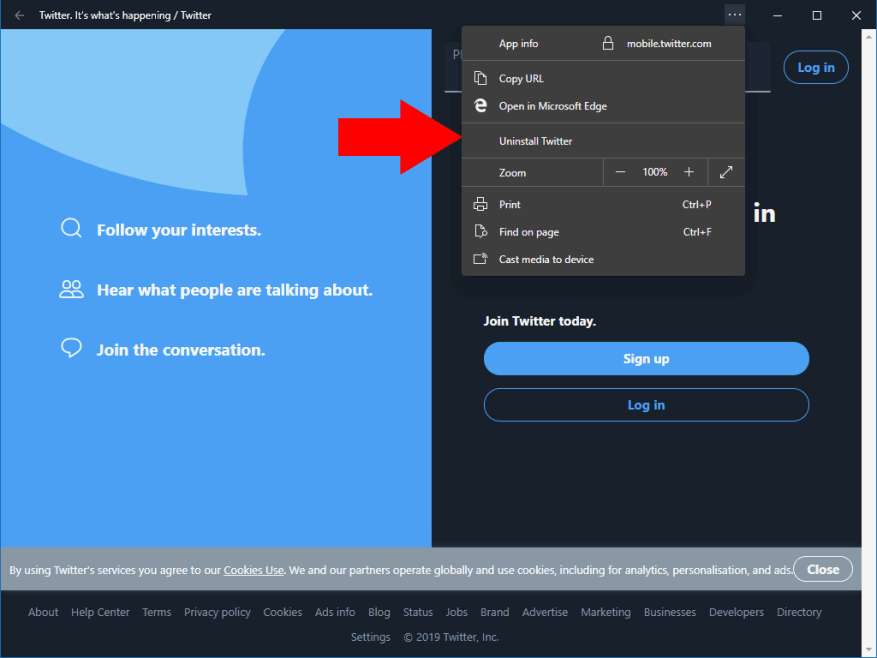Az Edge újraépítésével a Chromium tetején a böngésző teljes mértékben támogatja az érvényes webalkalmazás-jegyzékkel rendelkező webhelyek „telepítését”. Ezeket a webhelyeket a felhasználók általában „PWA-nak” nevezik, bár a kifejezés valójában a technológiák és koncepciók szélesebb körét írja le. A webalkalmazások telepítése csak egy lehetséges funkció a PWA-ban.
Ha úgy dönt, hogy egy kompatibilis webhelyet telepít, az ugyanúgy integrálódik a rendszerbe, mint egy natív alkalmazás. Windows 10 esetén ez azt eredményezi, hogy az alkalmazás megjelenik a Start menüben és a Beállítások alkalmazásban.
Az első kihívás egy olyan webhely megtalálása, amely webalkalmazás-jegyzékfájlt mutat be, és így telepíthetővé teszi magát. A Microsoft ezt azáltal egyszerűsíti, hogy automatikusan átkutatja az internetet az ilyen webhelyek után, és alkalmazáslistákat hoz létre a Microsoft Store-ban. Ebben az útmutatóban azonban az alkalmazások Edge böngészőn keresztüli telepítésére összpontosítunk, miközben Ön használja az internetet.
Az Edge azonosítja a telepíthető webhelyeket. Miután egy webalkalmazás-jegyzékfájlt tartalmazó oldalra érkezett, a címsávban rövid időre megjelenik a „Telepítés” gomb. Néhány másodperc múlva „+” ikonná tömörül.
Kattintson a gombra vagy ikonra a telepítési üzenet megjelenítéséhez. Kattintson a „Telepítés” gombra, hogy hozzáadja a rendszerhez. Az alkalmazás ezután a saját ablakában indul el, mint bármely más alkalmazás a gépén. Ekkor a webhely saját identitással jelenik meg a tálcán. Nyissa meg a Start menüt, és megjelenik egy új bejegyzés az alkalmazáshoz.
Most már használhatja az alkalmazást önálló környezetben, anélkül, hogy meg kellene nyitnia az Edge Insidert. A valóságban még mindig az Edge Chromium böngészőmotorja jeleníti meg az oldalt, de úgy néz ki és úgy érzi, mint egy egyedi alkalmazás.
A PWA-t korlátlan ideig telepítve tarthatja a rendszerén. Idővel automatikusan frissülnie kell, mivel a webhely fejlesztői frissítik az általa vezetett webhelyet. A legtöbb – de nem feltétlenül az összes – PWA offline is működik, egy másik „alkalmazásszerű” tulajdonság, amelyet a modern webes API-k tesznek lehetővé.
Amikor eljön az ideje a PWA eltávolításának, ezt többféleképpen is megteheti. Az egyik megoldás a Windows 10 Beállítások alkalmazásának használata, vagy a jobb gombbal az alkalmazásra való kattintás a Start menüben, és válassza az „Eltávolítás” lehetőséget. Magából a PWA-ból is eltávolíthatja – kattintson a menüpontok ikonjára a jobb felső sarokban, és nyomja meg az „Eltávolítás” gombot. Ez egy lehetőséget is tartalmaz arra, hogy az alkalmazást közvetlenül az Edge Insiderben nyissa meg, ha a hagyományos böngészési élmény érdekében ki szeretne menekülni a PWA elől.
GYIK
Hogyan lehet letölteni és telepíteni a myasust Windows 10 rendszeren?
Ezután megkezdheti a MyASUS telepítését a számítógépére. Tipp: Ha a Microsoft Store nélkül szeretné letölteni a MyASUS-t, keressen rá erre a témakörre a Google-ban, és kattintson a letöltési hivatkozásra harmadik fél webhelyein, például Filehorse, Softonic stb. Írja be a MyASUS-t a Windows 10 keresőmezőjébe. és kattintson az alkalmazásra annak megnyitásához.
Mi az a „make” parancs Linuxban?
A Linux „make” parancsa alkalmazások és fájlok forráskódból való gyűjteményének fordítására és kezelésére szolgál. Lehetővé teszi a fejlesztők számára, hogy a terminált különféle programok telepítésére és összegyűjtésére használják.
Hogyan telepíthetek parancsablakot Linux alatt?
A Linux gyártmányban a forráskód összetevői és fájljai készülnek és karbantartják. A Linux-felhasználók nagymértékben támaszkodnak rá, mivel ez az egyik leggyakoribb. A rendszer számos segédprogramot fordít és telepít a fejlesztők által létrehozott terminál segítségével. Hogyan telepíthetek parancsablakot? A Win + R együttes lenyomásával megjelenik a Futtatás ablak.
Mi a Linux gyártmánya és hogyan működik?
A Linux gyártmányban a forráskód összetevői és fájljai készülnek és karbantartják. A Linux-felhasználók nagymértékben támaszkodnak rá, mivel ez az egyik leggyakoribb. A rendszer számos segédprogramot fordít és telepít a fejlesztők által létrehozott terminál segítségével.
Mi szükséges egy szoftver telepítéséhez?
A telepítéshez a szoftver (program) puha vagy digitális másolata szükséges. Egy szoftver (program) telepítésének különböző folyamatai vannak.Mivel a folyamat programonként és számítógépenként eltérő, a programok (beleértve az operációs rendszereket is) gyakran telepítővel,…
Mi a különbség a szoftvertelepítés és a hardverprogramozás között?
• A szoftver telepítése a hardver programozására is vonatkozik. Ez azt jelenti, hogy a felhasználó nem futtathat bizonyos hardvert, amíg az illesztőprogramja nincs telepítve. Az illesztőprogramok azok a szoftverprogramok, amelyeket a hardver működéséhez használnak. A Microsoft Windows egy felhasználóbarát operációs rendszer. Ezért ezzel a programmal könnyen telepíthető a szoftver.
Mit kell ellenőriznem a myasus telepítése előtt?
A MyASUS telepítése előtt ellenőriznie kell, hogy számítógépére telepítette-e az ASUS System Control Interface illesztőprogramját, majd kezdje el a MyASUS telepítését.
Hogyan tölthetek le és telepíthetek illesztőprogramokat Asus laptopokhoz?
Csak lépjen az Eszközkezelőbe, bontsa ki a Rendszereszközök elemet, és ellenőrizze. Ha nem, töltse le az illesztőprogramot az ASUS webhelyéről. 1. Nyissa meg az ASUS támogatási webhelyét, írja be a MyASUS szót a keresőmezőbe, és nyomja meg az Enter billentyűt. 2. Kattintson a Támogatás elemre a bal oldali ablaktáblában, majd kattintson az Illesztőprogram és eszközök elemre. 3. Válassza ki a rendszert – Windows 10 64-bit, majd kattintson az Összes letöltés megtekintése elemre.
Hogyan telepíthetem a myasust Windowshoz?
[MyASUS for Windows] A MyASUS telepítése Írja be és keresse meg az [Eszközkezelő] kifejezést a Windows keresősávjában ①, majd kattintson az [Open]② gombra. Ellenőrizze a [Rendszereszközök]③ melletti nyilat, majd ellenőrizze, hogy az [ASUS System Control Interface] illesztőprogram… Töltse le és telepítse az ASUS System Control Interface-t…
Mi az a myasus alkalmazás és hogyan kell használni?
Emellett a MyASUS segíthet a rendszer karbantartásában, a számítógép teljesítményének optimalizálásában, és könnyedén kapcsolatba léphet az ASUS ügyfélszolgálatával vagy az értékesítés utáni szolgálattal. Ezenkívül elérheti az ASUS AppDeals szolgáltatást a MyASUS alkalmazásban, hogy népszerű alkalmazásokat és exkluzív ajánlatokat kapjon.
Hogyan telepíthetem a Linuxot a jelenlegi számítógépemre?
Azt javaslom, hogy a célrendszer helyett egy Linux operációs rendszerrel kezdje a jelenlegi számítógépén (lásd az 1. lépést), és haladjon lépésről lépésre.A második lépésben egy indítható USB flash meghajtóra vagy CD/DVD-re lesz szüksége. Ezután indítsa el az adatokat a célrendszeren, és módosítsa a megfelelő fájlrendszer beállításait.